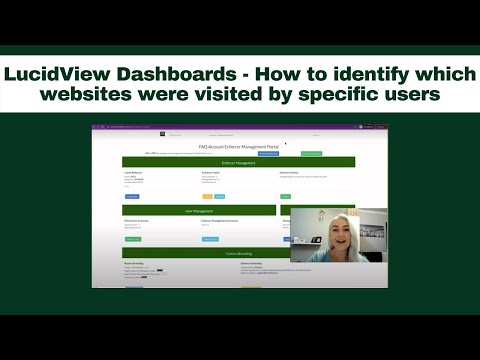सभी आधुनिक ब्राउज़र स्वचालित रूप से उपयोगकर्ता द्वारा देखे गए इंटरनेट संसाधनों का ट्रैक रखते हैं, उनके पते को उनके "विज़िट लॉग" में रिकॉर्ड करते हैं। कुछ स्थितियों में, हम इस लॉग में प्रविष्टियों को मिटाना चाहते हैं, और यह विकल्प हर ब्राउज़र में उपलब्ध है। अन्य स्थितियों में, विपरीत आवश्यकता उत्पन्न होती है - उन साइटों की सूची देखने के लिए जिन्हें इस ब्राउज़र का उपयोग करके देखा गया है। आज के पाँच सबसे लोकप्रिय ब्राउज़रों में ब्राउज़िंग इतिहास तक पहुँचने के तरीके निम्नलिखित हैं।

यह आवश्यक है
ब्राउज़र
अनुदेश
चरण 1
ओपेरा ब्राउज़र में, आप "मुख्य मेनू" में संबंधित आइटम ("इतिहास") का चयन करके ब्राउज़िंग इतिहास खोल सकते हैं। इतिहास विंडो में, जो इस आइटम पर क्लिक करके खुलती है, ब्राउज़र द्वारा संग्रहीत लिंक को हाल ही में उपयोगकर्ता द्वारा देखे गए सभी इंटरनेट संसाधनों के लिए खोजना, खोलना और हटाना संभव है।

चरण दो
आप इतिहास तक त्वरित पहुंच के लिए "हॉट की" का उपयोग कर सकते हैं - CTRL + H कीबोर्ड शॉर्टकट दबाने से ब्राउज़र के साइडबार में ब्राउज़िंग इतिहास खुल जाता है।

चरण 3
मोज़िला फ़ायरफ़ॉक्स ब्राउज़र में, मेनू में "लॉग" अनुभाग का चयन करके और "संपूर्ण लॉग दिखाएं" आइटम पर क्लिक करके विज़िट के पूर्ण लॉग तक पहुंच प्राप्त की जा सकती है। यह क्रिया शीर्षक में "मीटिंग" के साथ एक विंडो खोलेगी। साइट पृष्ठों के लिंक का यह संग्रह आपके द्वारा देखे गए इंटरनेट संसाधनों को देखने, खोजने, सहेजने, साथ ही बुकमार्क जोड़ने और हटाने आदि की क्षमता प्रदान करता है।

चरण 4
और यहां, ओपेरा की तरह, "मीटिंग" के लिए एक छोटा रास्ता है - एक ही कुंजी संयोजन CTRL + H दबाने से साइडबार में विज़िट का इतिहास खुल जाएगा, भले ही सेवा विकल्पों के सीमित सेट के साथ।

चरण 5
और इंटरनेट एक्सप्लोरर में ठीक वही कीबोर्ड शॉर्टकट (CTRL+H) काम करता है। और यहां यह एक समान साइडबार खोलता है जिसमें आपका ब्राउज़िंग इतिहास होता है।

चरण 6
ऐप्पल सफारी ब्राउज़र में, "इतिहास" आइटम विंडो के शीर्ष पर मेनू में स्थित है। यदि यह मेनू आपकी सेटिंग में अक्षम है, तो आप ब्राउज़र विंडो के ऊपरी दाएं कोने में स्थित गियर आइकन पर क्लिक करके इस आइटम पर पहुंच सकते हैं। और यहां आप कीबोर्ड शॉर्टकट CTRL+H का इस्तेमाल कर सकते हैं।

चरण 7
Google क्रोम ब्राउज़र में, सब कुछ बिल्कुल सफ़ारी जैसा ही है - विंडो के ऊपरी दाएं कोने में एक समान आइकन है, लेकिन यहां यह एक रिंच दिखाता है। मेनू में वांछित आइटम का एक ही नाम है - "इतिहास"। और कीबोर्ड शॉर्टकट भी अलग नहीं है - CTRL + H।